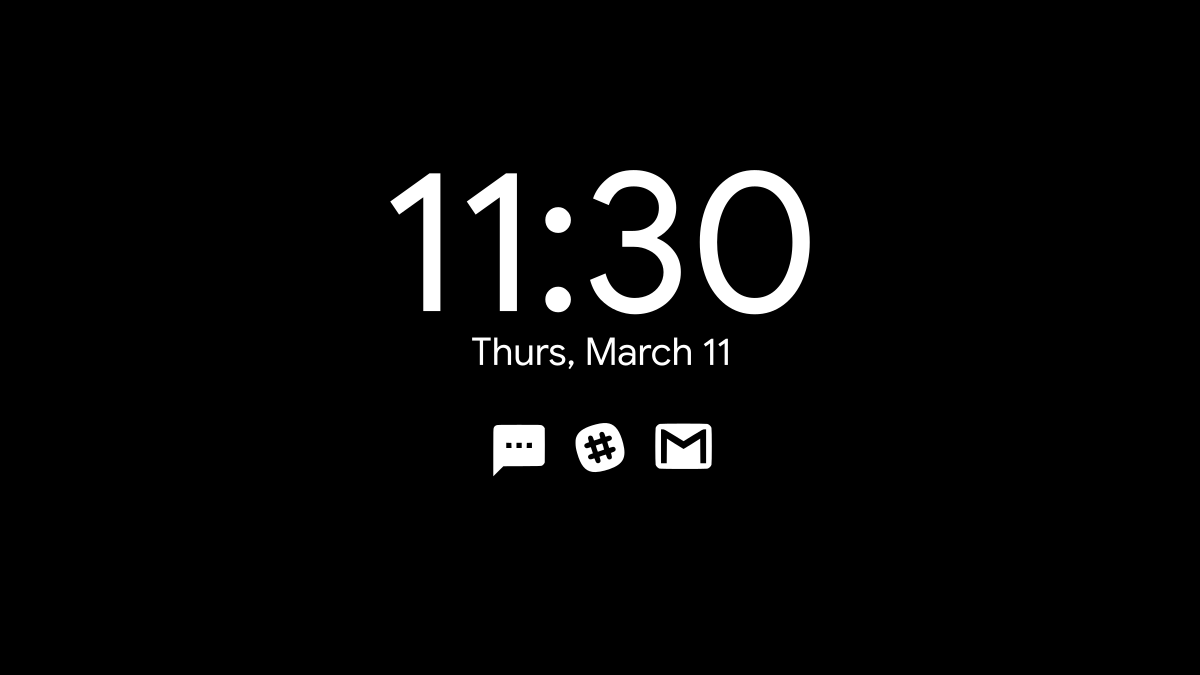
Si no le gustan los relojes inteligentes, la función «Always On Display» en su teléfono Samsung Galaxy es un buen sustituto. Puede ver la hora y las notificaciones sin desbloquear el teléfono. Te mostraremos cómo personalizarlo.
La pantalla siempre encendida (AOD) es una pantalla especial de bajo consumo que aparece cuando bloquea su dispositivo. Muestra la hora, la fecha, el porcentaje de batería y las notificaciones sin agotar la batería en el proceso. Samsung tiene bastantes formas de ajustar esto a tu gusto. Sumerjámonos.
Cómo habilitar la pantalla siempre activa
Primero, activemos Always On Display. Abra la Configuración en su teléfono Samsung Galaxy y vaya a la sección » Pantalla de bloqueo «.
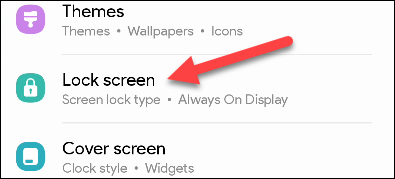
A continuación, seleccione «Siempre en pantalla». Si no lo ve aquí, su dispositivo no es compatible con la función.
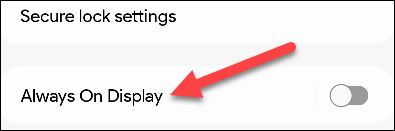
Active el interruptor en la parte superior de la pantalla y elija cuándo desea ver la pantalla siempre activa. Tienes cuatro opciones:
- Toque para mostrar: Toque el teléfono una vez para ver AOD.
- Mostrar siempre: AOD está activado cuando el teléfono está inactivo.
- Mostrar como horario: cree un horario para activarlo, elija una hora de inicio y finalización que se aplique a todos los días.
- Mostrar para nuevas notificaciones: AOD se enciende cuando recibe una notificación.
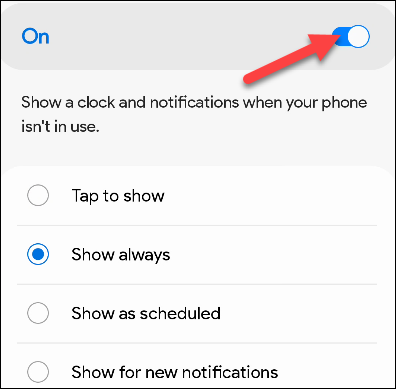
Eso es todo lo que hay que hacer para habilitar siempre la pantalla siempre a la vista. Hagamos un esfuerzo adicional y hagamos que se vea más elegante.
Personaliza la pantalla siempre activa
Todavía en la configuración de Siempre en pantalla (Configuración> Pantalla de bloqueo> Siempre en pantalla), desplácese hacia abajo y seleccione «Estilo de reloj».
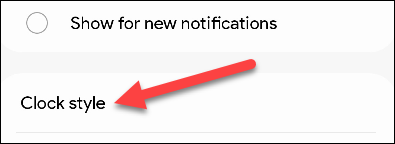
Hay dos grupos de relojes: relojes digitales/analógicos básicos o “relojes de imagen”. El primer grupo es bastante simple, puede seleccionar un diseño y luego elegir colores. Toca los tres puntos para ver más relojes.
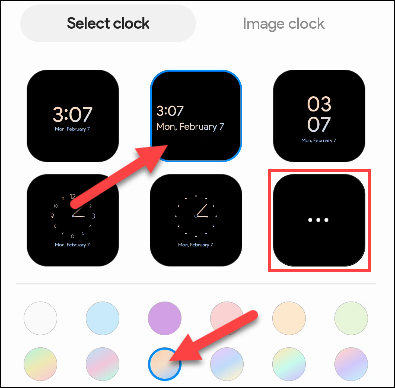
Los relojes de imagen son muy diferentes. Puede usar calcomanías, «AR Emoji» de Samsung ( clon de Animoji ) Bitmoji, fotos de su galería o temas de Galaxy Store.
- Stickers: Animaciones simplificadas con fondos negros.
- AR Emoji: Personaje animado 3D personalizado diseñado por ti.
- Bitmoji: personaje animado en 2D diseñado por ti.
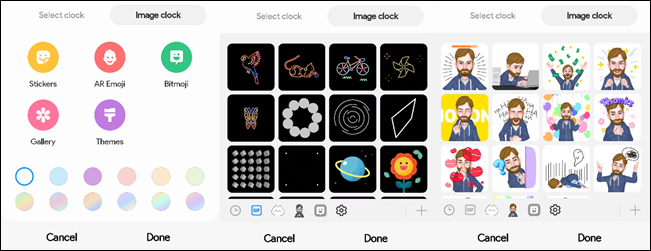
Todavía puede elegir el color del reloj y la fecha también.
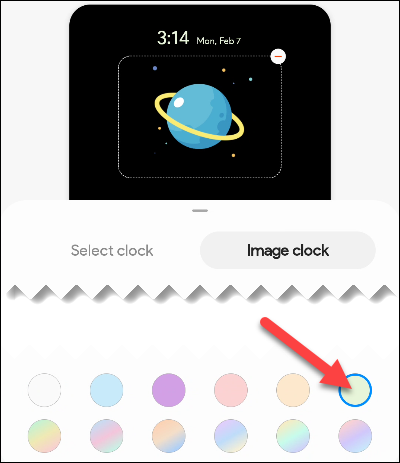
Cuando haya hecho su selección de reloj, toque «Listo» en la parte inferior.
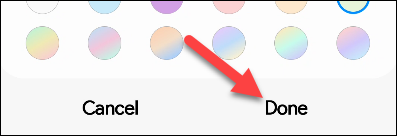
A continuación, puede agregar información musical a Always On Display. Esto mostrará la canción/podcast actual.
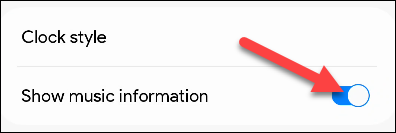
Por último, decida si desea que la pantalla siempre encendida aparezca en orientación vertical u horizontal y si desea que el brillo automático se aplique al AOD.
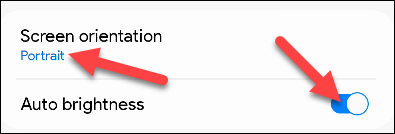
¡Estás listo! El Always On Display es algo útil por varias razones. Como se mencionó, es bueno si no tiene un reloj inteligente, pero también puede ser un reloj de cabecera o hacer que sea más fácil ver las notificaciones mientras está en su escritorio.


